InPrivate pārlūkošanas režīms ir ērts līdzeklis, kas pieejams Microsoft Edge, lai pārlūkotu tīmekli, neaizmirstot pārlūkošanas vēsturi, sīkfailus un citus datora pārlūkošanas datus.
Režīms InPrivate ir noderīgs, kad pārlūkojat tīmekli, izmantojot kādu citu datoru, vai ļaujot kādam citam izmantot datoru, lai pārlūkotu tīmekli.
Lai gan InPrivate režīms ir patiešām noderīgs, iespējams, vēlēsities atspējot šo funkciju datorā, lai liegtu lietotājiem to izmantot vai piespiest lietotājus izmantot parasto pārlūkošanas režīmu. Piemēram, ja jūs ļaujat saviem bērniem izmantot savu datoru, jūs varat atturēt viņus no nepiemērotu vietņu apmeklēšanas viņu vecumam, piespiežot tos izmantot parasto režīmu, kas saglabā visu pārlūkošanas vēsturi.

Par laimi Windows 10 ir noteikums, lai atspējotu InPrivate pārlūkošanas režīmu. Pabeidziet tālāk norādītos norādījumus, lai izslēgtu InPrivate pārlūkošanas režīmu pārlūkprogrammā Edge pārlūkprogrammā Windows 10.
Ja InPrivate režīms ir atspējots, InPrivate režīma palaišanas nav.
1. metode no 2
Atspējot InPrivate režīmu, izmantojot grupas politiku
Šī metode attiecas tikai uz Windows 10 Pro un Enterprise izdevumiem. Ja atrodaties mājas izdevumā, lūdzu, skatiet 2. metodes norādījumus.
1. solis: ierakstiet Gpedit.msc sākumlapā / uzdevumjoslas meklēšanas laukā un pēc tam nospiediet taustiņu Enter, lai atvērtu vietējo grupas politikas redaktoru.
2. darbība: pārejiet uz šādu mapi:
Datora konfigurācija> Administratīvās veidnes> Windows komponenti> Microsoft Edge
3. solis: labajā pusē meklējiet iespēju Atļaut InPrivate pārlūkošanas politiku. Veiciet dubultklikšķi uz Atļaut InPrivate pārlūkošanas politiku, lai atvērtu tās rekvizītus.
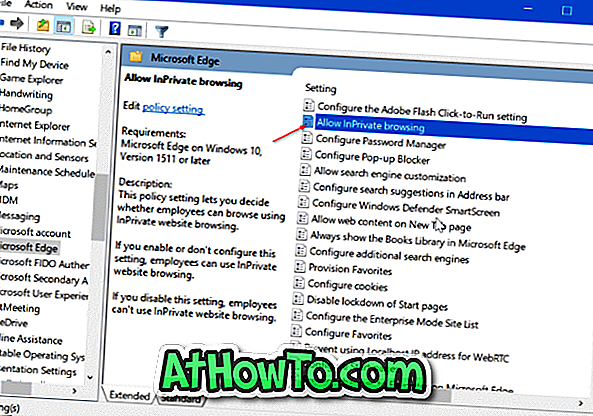
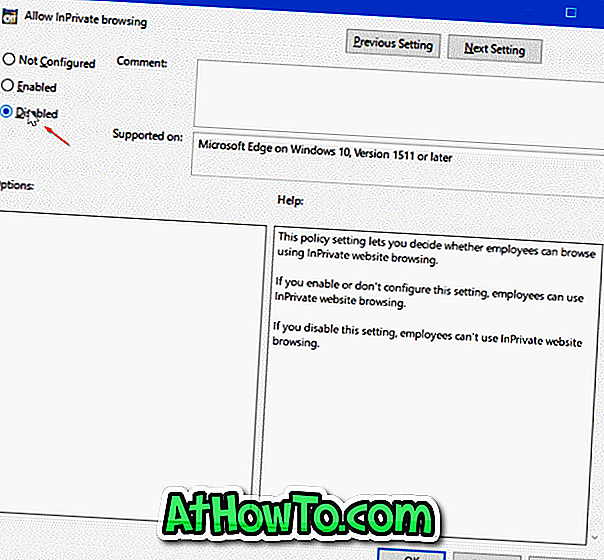
Izvēlieties opciju Disabled . Noklikšķiniet uz pogas Lietot . Tieši tā!
2. metode no 2
Atspējot InPrivate pārlūkošanu, izmantojot reģistru
1. solis: atveriet reģistra redaktoru, ierakstot izvēlni Start / uzdevumjoslas meklēšanas lodziņā Regedit.exe un pēc tam nospiežot taustiņu Enter. Kad redzat lietotāja konta kontroles ekrānu, noklikšķiniet uz pogas Jā.
2. darbība: reģistra redaktorā dodieties uz šādu taustiņu:
HKEY_LOCAL_MACHINE PROGRAMMATŪRA Politika Microsoft
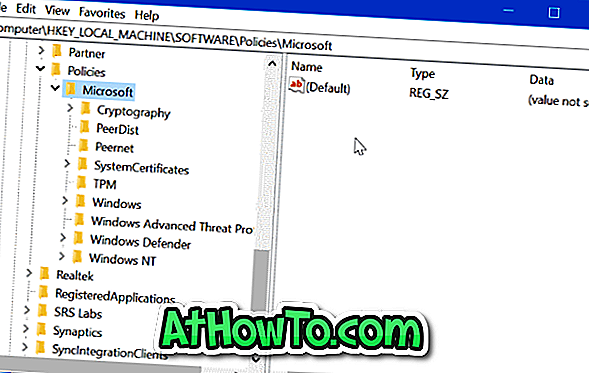
3. solis. Ar peles labo pogu noklikšķiniet uz Microsoft atslēgas, noklikšķiniet uz Jauns un pēc tam noklikšķiniet uz Taustiņš . Nosaukiet jauno atslēgu kā MicrosoftEdge .
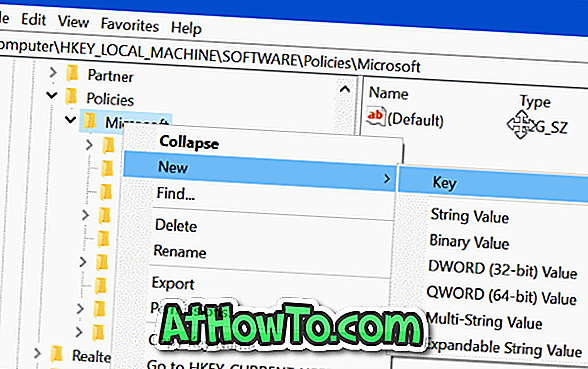
4. solis. Jums jāizveido cita apakšmapes. Šoreiz ar peles labo pogu noklikšķiniet uz MicrosoftEdge taustiņa, noklikšķiniet uz Jauns un pēc tam noklikšķiniet uz Taustiņš . Nosaukiet to kā galveno .
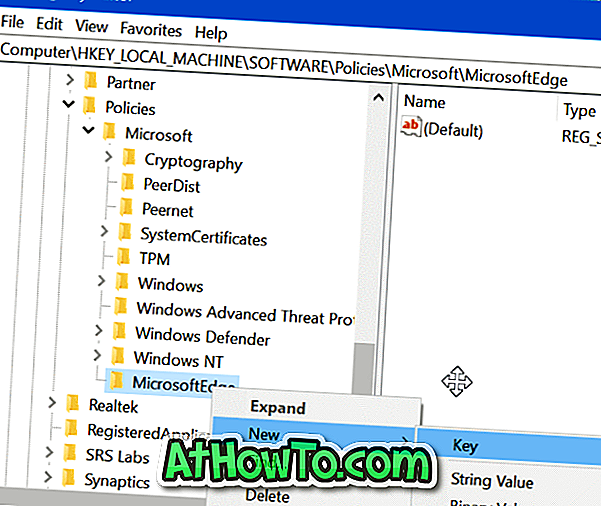
5. solis: atlasiet galveno taustiņu. Labajā pusē ar peles labo pogu noklikšķiniet uz tukšas vietas, noklikšķiniet uz Jauns, noklikšķiniet uz DWORD (32 bitu) Vērtība un nosauciet to kā AllowInPrivate .
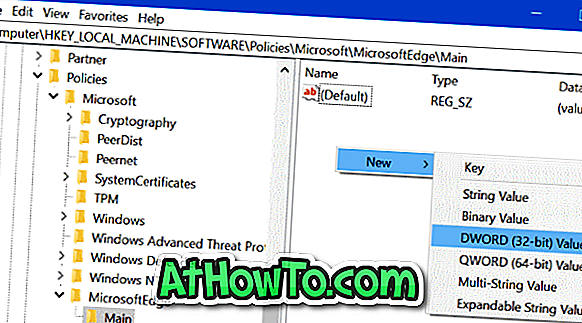
6. solis. Visbeidzot, veiciet dubultklikšķi uz AllowInPrivate vērtības un pārliecinieties, vai tā vērtības dati ir “ 0 ” (nulle), lai atspējotu InPrivate režīmu Edge pārlūkā.
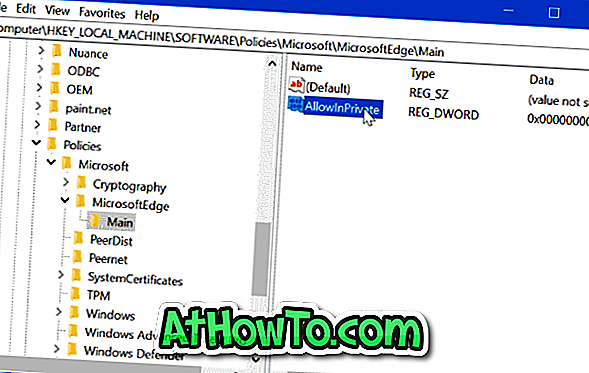
Ceru, ka šis raksts būs noderīgs!



![HTC Home: krāšņs HTC Sense pulkstenis un laika sīkrīks jūsu Windows 7 darbvirsmai [Must Try]](https://athowto.com/img/freeware/282/htc-home-gorgeous-htc-sense-clock-weather-gadget.jpg)








